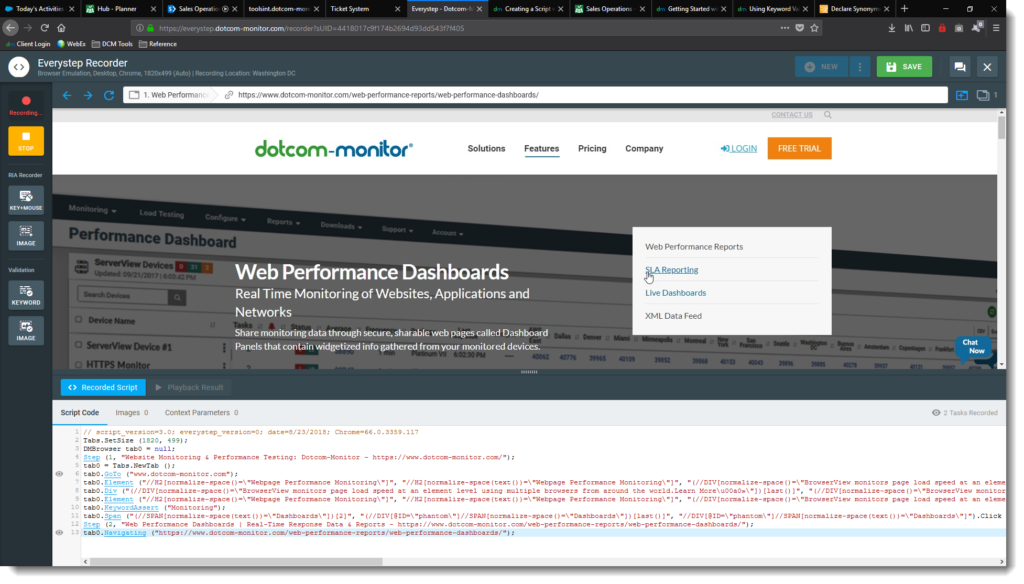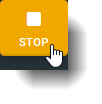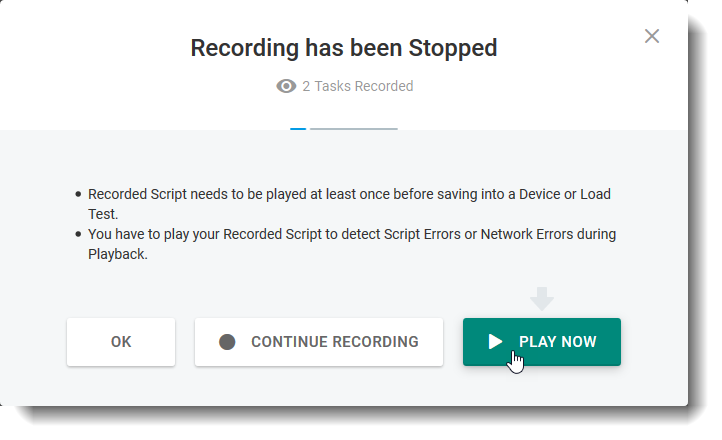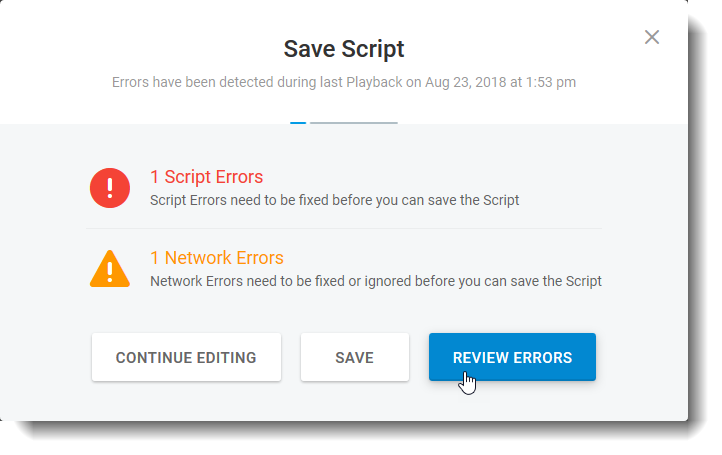EveryStep Scripting Tool – это приложение, которое автоматизирует запись взаимодействия браузера с веб-сайтом или веб-приложением. Вы можете использовать веб-версию настольной версии инструмента записи браузера или Windows. Чтобы установить настольную версию, см.
Каждый шаг Сценарий Инструмент Обзор Видео
Как запустить веб-инструмент для сценариев EveryStep
Чтобы использовать веб-инструмент EveryStep Scripting Tool, войдите в свою учетную запись Dotcom-Monitor, затем в меню левой боковой панели выберите веб-приложение EveryStep Recorder>.
Вы также можете начать запись во время настройки устройства мониторинга:
- На странице
Менеджера устройств
нажмите Кнопку Добавить устройство в правом верхнем углу, чтобы добавить новое устройство мониторинга. - В разделе ” Веб-приложения” выберите “Запись взаимодействий с браузером“.
- Во всплывающем окне «Запись нового сценария » введите начальный URL-адрес.
- Укажите тип устройства пользователя, браузер, разрешение для записи.
- Нажмите Запись сейчас.
Область использования
EveryStep Scripting Tool используется для записи скриптов для:
- Мониторинг веб-приложений: мониторинг веб-приложений с помощью браузера.
Богатые Интернет-приложения (RIA) мониторинга
: веб-приложений мониторинга, который включает в себя необходимость проверки изображения или динамических элементов веб-страницы, таких как Silverlight, Flex, Flash и т.д.- Мониторинг простоя сервера: мониторинг веб-приложений с помощью процесса запроса HTTP/S (GET/POST) (режим http-scripting доступен только через EveryStep Scripting Tool Desktop).
- Тестирование нагрузки: тестирование веб-приложений из
разных мест расположения агентов
мониторинга по всему миру.
Веб-приложения
Это выбор по умолчанию и наиболее часто используемая функция EveryStep. Мониторинг веб-приложений создает надежный скрипт, который может выполнять сложные действия, включая заполнение форм, взаимодействие с мультимедиа, нажатие на различные элементы страницы, проверку, чтобы убедиться, что конкретный текст и изображения загружены на странице, и многое другое. Узнайте больше о том, как работает мониторинг сценариев веб-приложений.
Время работы сервера
Нажмите на несколько страниц, быстро создавая несколько серверов время простоя HTTP / S задач, которые работают, в последовательности, под одним устройством мониторинга. Существует несколько ключевых различий между тем, как работает мониторинг простоя сервера и сценарии мониторинга веб-приложений. Загрузите EveryStep Scripting Tool Desktop для выполнения этой задачи мониторинга.
Тестирование нагрузки и стресса
Завехайте действия, которые вы ожидаете от среднего пользователя вашего сайта. Запустите этот скрипт на нескольких различных машинах для имитации тяжелых нагрузок на вашем сайте. Тестирование нагрузки является уникальным среди платформ Dotcom-Monitor в том, что как только вы записывают сценарий, вы должны запланировать разовые тесты, в то время как другие платформы выполняют постоянный мониторинг.
Запись браузера EveryStep
Далее, вы выполняете “каждый шаг” пути веб-приложений, что пользователь, как правило, принимают, или что вы конкретно хотите проверить с кликов, сообщений, парит и т.д. EveryStep Recorder записывает каждое взаимодействие браузера.
После записи скрипта выберите кнопку Stop из левого навигационного инструмента.
После того как вы прекратили запись, вам будет предложено воспроизвести недавно записанный сценарий в EveryStep Recorder, чтобы подтвердить сценарий, записанный должным образом.
Запись затем воспроизводится в EveryStep Recorder, чтобы подтвердить, что скрипт работает.
Проверка содержимого
Проверка является набором функций EveryStep Scripting Tool, специфичных для задач мониторинга веб-приложений. Ключевые слова доступны в нескольких различных видах задач мониторинга, включая время простоя сервера, производительность веб-страници задачи мониторинга веб-приложений.
Проверка ключевого слова (текста) используется для проверки того, что сервер не только отвечает на запрос, но и обслуживает соответствующие данные. Проверка ключевых слов позволяет указывать ключевые слова, которые будут проверяться на странице каждый раз, когда страница загружается. Вы можете указать одну фразу ключевого слова на строку. Ключевое слово фраза состоит из одного или нескольких слов в том же формате, как они появляются на странице. Вы не можете включить несколько ключевых слов из разных мест на веб-сайте в ключевой фразе. Для получения дополнительной информации см.
Технология проверки изображений используется для снимка эталонного изображения или области для сравнения на пиксель. Для получения дополнительной информации см.Результатом является коэффициент совпадения, который используется для определения существования изображения во время мониторинга.
РИА Рекордер
Мониторинг Rich Internet Application (RIA) является дополнением к модулю EveryStep Scripting Tool, который обеспечивает беспрецедентный уровень богатых возможностей мониторинга приложений. Объединение нашей мощной технологии сопоставления изображений с EveryStep Scripting Tool позволяет легко создавать сложные скрипты транзакционного анализа, которые могут реально «видеть» и взаимодействовать с РИА-технологиями, такими как Flash, Silverlight, Java, Flex, Ajax, Shockwave, quickTime, ActiveX и другими.
Для работы с динамическими сайтами RIA используйте функции RIA Image
Видео-демонстрация возможностей РИА и процесса записи доступна в видео How To: Recording an RIA Script.
Ошибки фильтрации
Если в скрипте будут обнаружены какие-либо
ошибки, вам будет представлен список ошибок и предложено выбрать, хотите ли вы отфильтровать эти ошибки при выборе сценария Ignore.
Если вы решите отфильтровать ошибку, EveryStep Scripting Tool добавит фильтр к началу скрипта, аналогичного следующему:
NetworkFilter.Deny(“http://www.example.com/FilteredOutElement.ttf“);
Если в любой момент скрипт заготовит ошибку с этим элементом, ошибка будет проигнорирована, и скрипт продолжит работать без сообщения об ошибке.
Сохранение сценария
После создания первого скрипта сохраните его на сайте Dotcom-Monitor, нажав кнопку «Сохранить».
Скрипт EveryStep загружается в учетную запись Dotcom-Monitor, где настроены опции оповещения и отчетности. Здесь вы установите окончательные детали для вашего сценария мониторинга, включая: